Discord音樂機器人「5步驟」解決聽音樂卡頓LAG問題
•2023年1月18日

你喜歡在 Discord 使用音樂機器人收聽你最喜歡的音樂,我猜可能是八軌錄音帶,但是你經常會遇到機器人卡頓,影響你的音樂體驗,那會是一件很糟糕的事。
為什麼機器人會卡頓?
常見 LAG 的狀況通常都是來自於延遲過高或是網路不穩的問題,透過切換 Discord 語音伺服器到不同區域來解決這類的問題。
而在這篇文章,我們將會詳細的一步步分析以及解決音樂機器人卡頓的問題。
機器龍的精神食糧
我要如何排解這些問題?
1. 檢查網路連線
嘗試關機並重開你家的路由器或是小烏龜,這招通常很有效,因為路由器的內存使用率變高的時候速度也會跟著變慢。
使用 Windows + I 打開設定,在左邊導航欄點選 點選網路和網際網路 顯示出網路設定頁面,並檢查網路連線狀態是否正常。
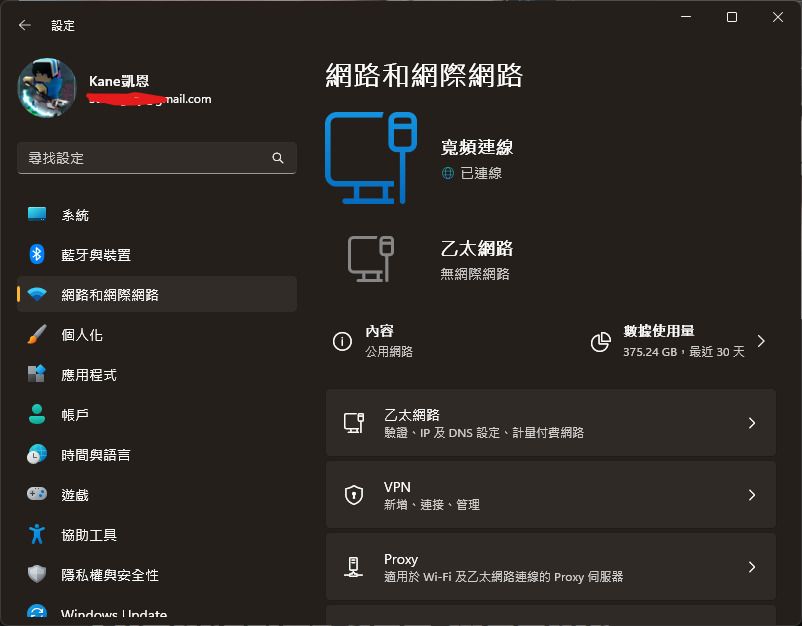
2. 確認 Discord 正常的運作
Discord 依賴著相當大量的伺服器作業,而經過了去年疫情那波助長,Discord 使用人數大幅增加之後很明顯伺服器用量也增加,而當伺服器出現問題的時候,像是機器人等東西將沒辦法正常運作。
當你感到奇怪的狀況的時候,可以去到 Discord 的狀態頁面 discordstatus.com 去檢查 Discord 現在的伺服器狀態,
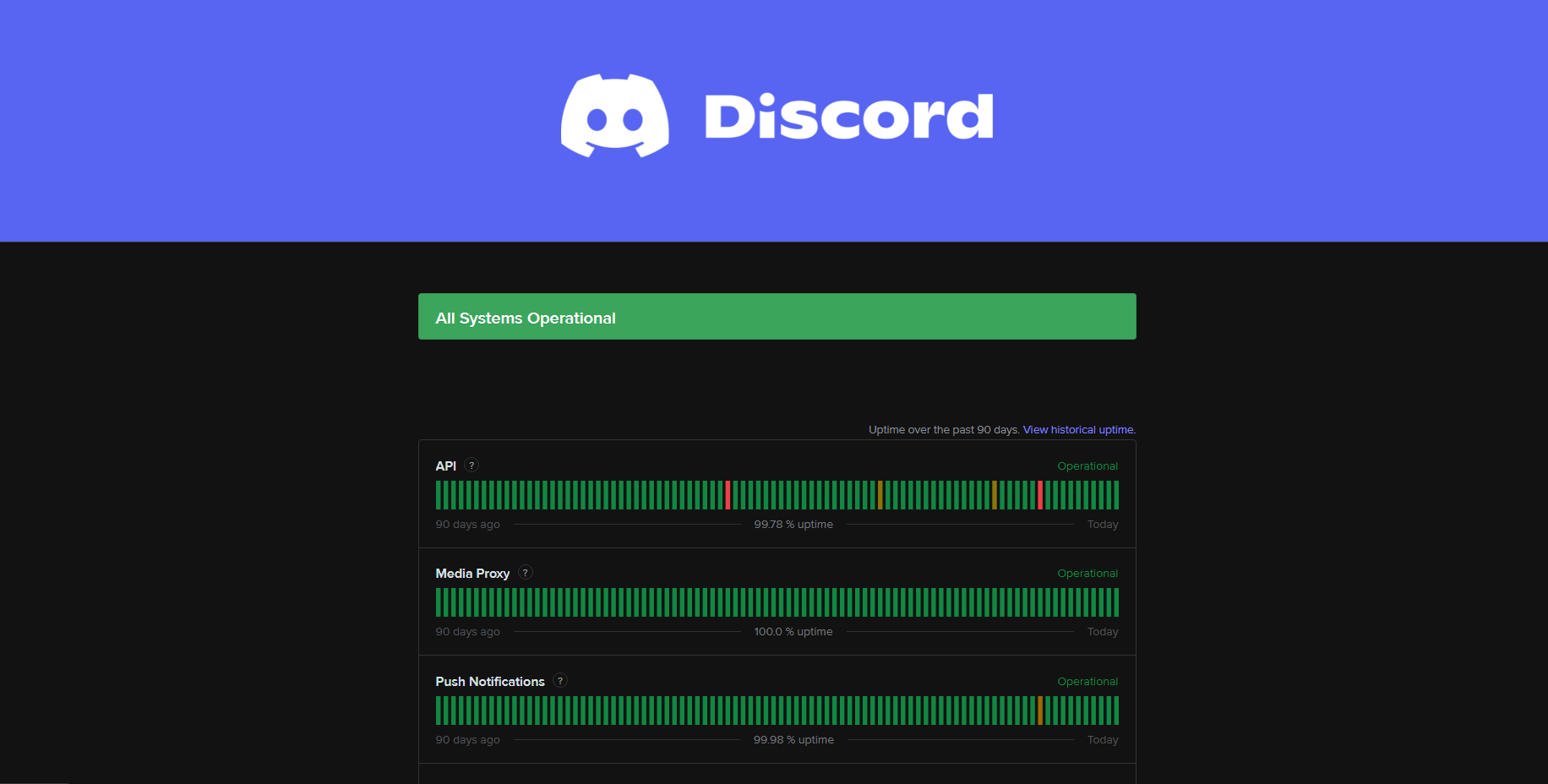
機器龍的精神食糧
在這個頁面上會標示到目前是否有重大的服務離線,或是目前 API 有沒有被影響到,並且確認是否已經被修復。
3. 使用用戶端 App
Discord 用戶端是經過優化的 App,使用該 App 能夠大幅改善流暢度,點擊這邊 下載 Discord 用戶端
4. 更改頻道語音區域
當你加入一個頻道,就是你連結到了一個 Discord 架構上的語音伺服器,而可能機器人連結的語音伺服器在比較遙遠的地方,所以你也可以嘗試切換語音伺服器區域來改善延遲跟調包的機率
- 打開 Discord 到你要編輯的伺服器
- 點選語音頻道名稱旁邊的齒輪
頻道設定,
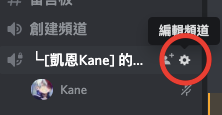
- 在下方
地區覆寫嘗試選擇不同的區域
機器龍的精神食糧
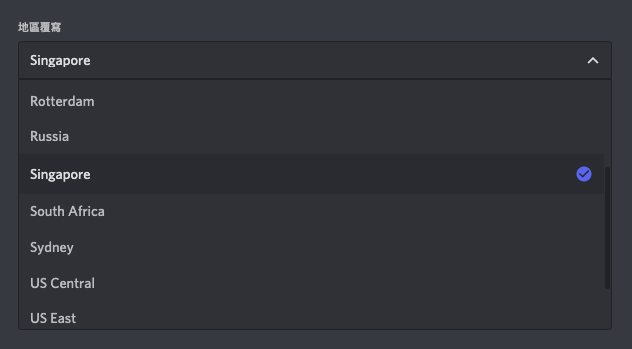
- 點擊
儲存變更儲存
當你儲存完畢後,在頻道裡的所有人會立即切換到那個語音區域,如果音樂還是卡頓的話,可以嘗試切換到下一個區域
5. 選擇正確的音樂機器人
YEE 式機器龍 是繼 Rythm 停止營運之後最棒的中文音樂機器人選擇,對於剛開始使用 Discord 的新朋友們很友善,擁有全中文的介面,點這裡 馬上開始使用
進階排解技巧
如果是自己託管的機器人卡頓
可以嘗試檢查一下自己的電腦 CPU 以及記憶體使用量,如果兩者的用量達到頂峰的時候也會造成音樂上的卡頓,
在 NodeJS 上要查詢 CPU 使用量可以使用原生的 os-utils 模組來達成:
機器龍的精神食糧
const os = require("os-utils");
os.cpuUsage((v) => console.log(`CPU Usage (%): ${v}`));而查詢記憶體用量則是使用 process#memoryUsage 來查詢:
參照 Stackoverflow https://stackoverflow.com/a/64550489
const formatMemoryUsage = (data) =>
`${Math.round((data / 1024 / 1024) * 100) / 100} MB`;
const memoryData = process.memoryUsage();
const memoryUsage = {
rss: `${formatMemoryUsage(
memoryData.rss,
)} -> Resident Set Size - total memory allocated for the process execution`,
heapTotal: `${formatMemoryUsage(
memoryData.heapTotal,
)} -> total size of the allocated heap`,
heapUsed: `${formatMemoryUsage(
memoryData.heapUsed,
)} -> actual memory used during the execution`,
external: `${formatMemoryUsage(memoryData.external)} -> V8 external memory`,
};
console.log(memoryUsage);
/*
{
"rss": "177.54 MB -> Resident Set Size - total memory allocated for the process execution",
"heapTotal": "102.3 MB -> total size of the allocated heap",
"heapUsed": "94.3 MB -> actual memory used during the execution",
"external": "3.03 MB -> V8 external memory"
}
*/機器龍的精神食糧